Come aggiungere una riga numero dedicata alla tastiera Google in Android

Per impostazione predefinita, la tastiera Google non visualizza una riga di numeri nella parte superiore della tastiera principale. Se passi un sacco di tempo a digitare numeri, c'è un modo semplice per aggiungere una riga di numeri dedicata nella parte superiore della tastiera.
Senza la riga numerica dedicata, devi usare il pulsante "? 123" sulla tastiera per accedere a numeri e simboli. Ti mostreremo come aggiungere una riga numerica nella parte superiore della tastiera.
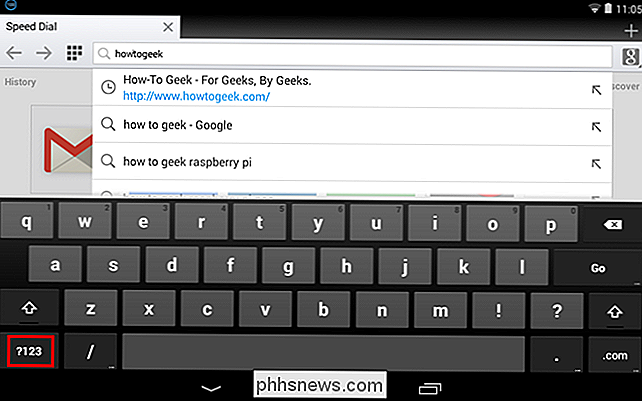
Per aggiungere una riga numerica dedicata alla tastiera Google, scorri verso il basso sul lato destro della barra di stato in alto e tocca il pulsante "Impostazioni" .
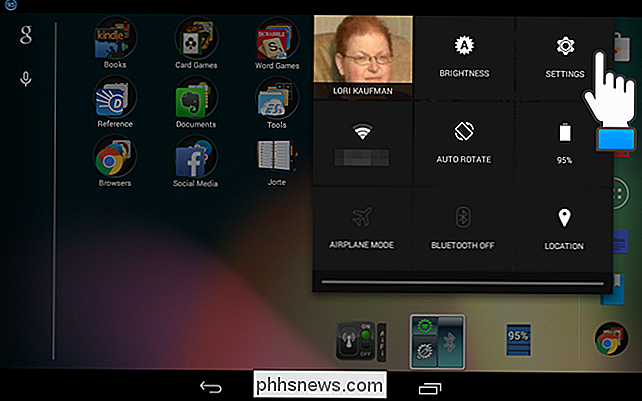
Nella sezione "Personale" della schermata "Impostazioni", tocca "Lingua e immissione".
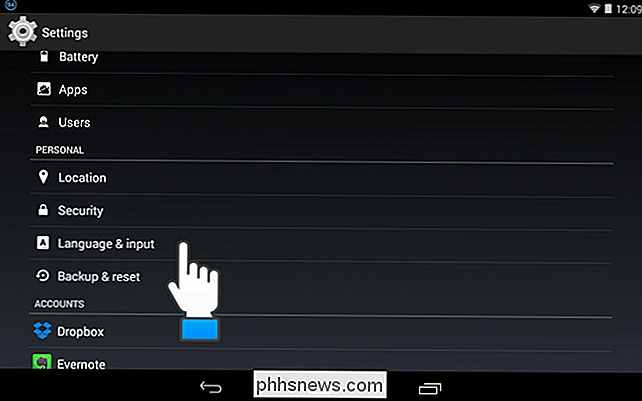
In "Tastiera e metodi di immissione", tocca l'icona delle impostazioni a destra della "Tastiera Google".
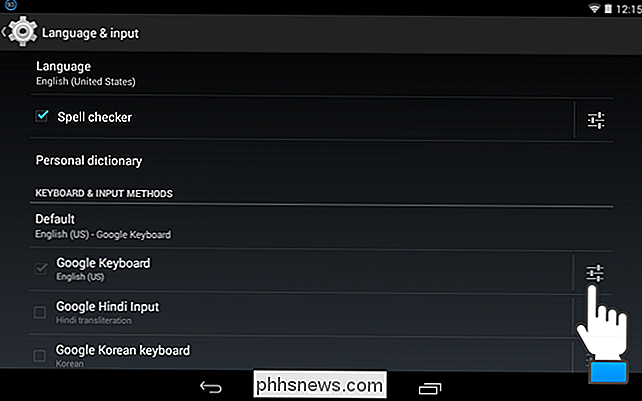
Nella schermata "Impostazioni tastiera Google", tocca "Aspetto e layout".
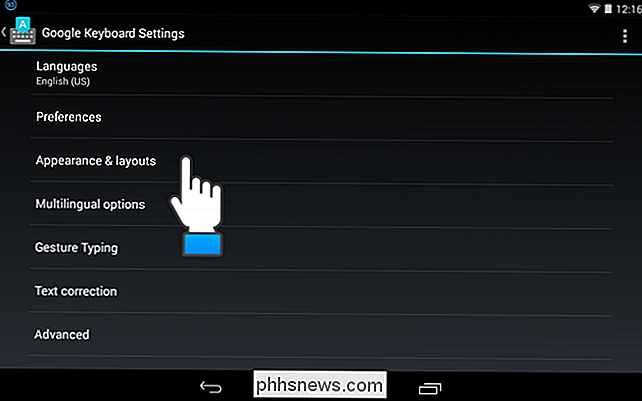
Nella schermata "Aspetto e layout", tocca "Stili di immissione personalizzati".
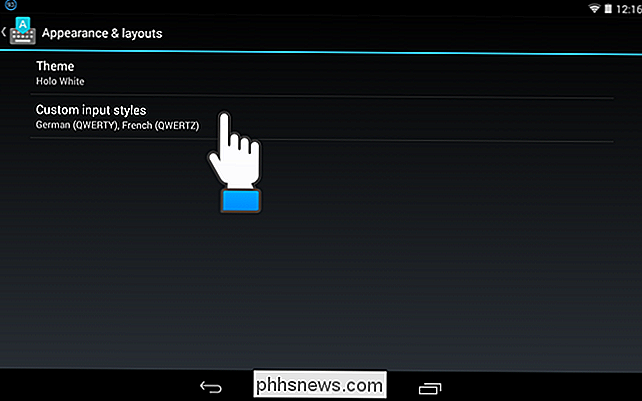
La schermata "Stili di immissione personalizzati" mostra l'elenco " Opzioni "francese" e "francese" per la tastiera. Per aggiungere un'altra opzione, tocca il pulsante più sul lato destro dell'intestazione dello schermo.
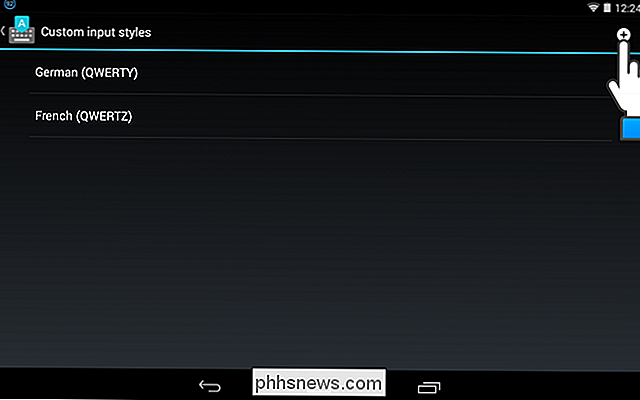
Seleziona "Inglese (USA)" (o qualsiasi lingua tu voglia) dall'elenco a discesa "Lingua" e quindi seleziona "PC" dall'elenco a discesa "Layout". Tocca "Aggiungi".
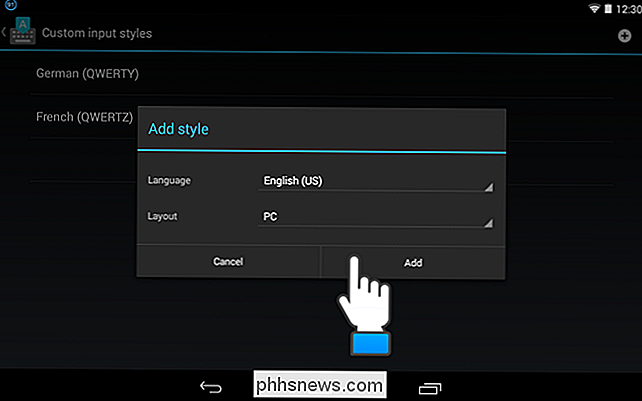
Viene visualizzata una finestra di dialogo che ti dice che lo stile di inserimento personalizzato deve essere abilitato. Tocca "Abilita" per abilitare lo stile personalizzato appena aggiunto.
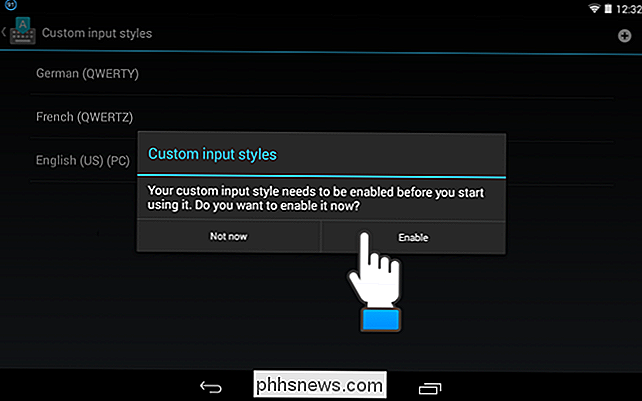
Viene visualizzata la schermata "Lingue". Deseleziona l'opzione "Usa lingua di sistema" in "Tastiera Google". Nella sezione "Metodi di input attivi" deseleziona l'opzione "Inglese (USA)" e seleziona l'opzione "Inglese (USA) (PC)". Tocca il pulsante "Indietro" sul dispositivo.
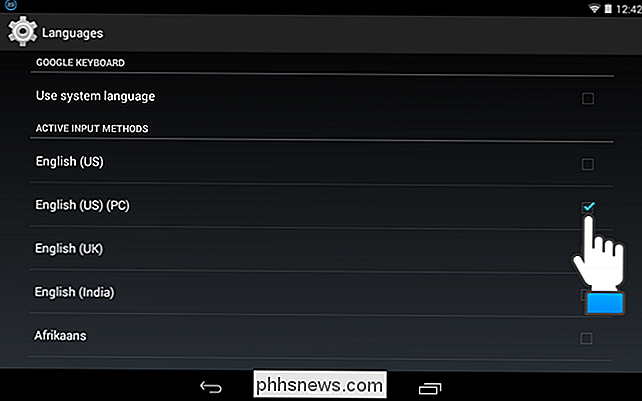
Lo stile di input "Inglese (Stati Uniti) (PC)" viene aggiunto all'elenco degli stili. Tocca il pulsante "Home" del dispositivo per tornare alla schermata Home.
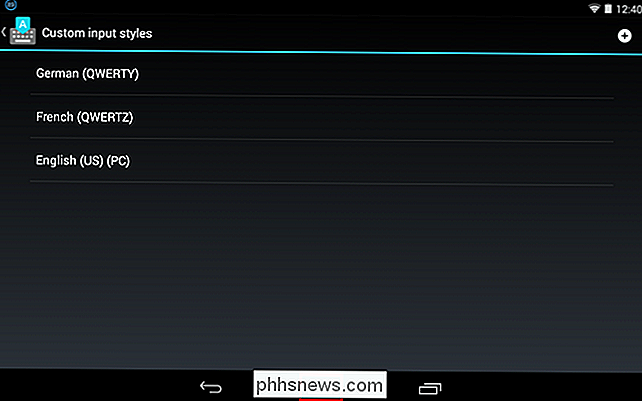
Viene aggiunta una riga numerica dedicata nella parte superiore della tastiera di Google.
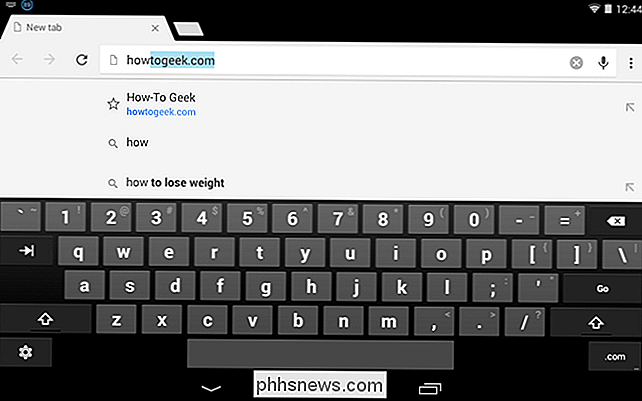
I tasti della tastiera sono ora più piccoli di quelli senza la riga dedicata del numero , ma se digiti un sacco di numeri è un piccolo prezzo da pagare per comodità e velocità durante la digitazione.
Di recente ti abbiamo mostrato come disattivare suoni e vibrazioni nella tastiera di Android.

Come sincronizzare i tuoi Chrome, Firefox e Internet Explorer Segnalibri con Safari
Se usi regolarmente Mac e Windows, è molto probabile che tu usi un browser diverso da Safari . Tuttavia, se si desidera utilizzare Safari e mantenere sincronizzati i segnalibri, ecco come fare. Una delle cose che riguardano l'utilizzo di Safari su un dispositivo Mac o iOS è che se si utilizza Windows con un altro browser, i segnalibri hanno vinto " t sync se utilizzi Internet Explorer, Firefox o Chrome.

È Possibile collegare gli hub USB 1.1 a una presa a muro e caricare i dispositivi?
È Frustrante avere hardware più vecchio che si trova solo a raccogliere polvere o intromettersi, quindi se può essere riproposto e reso ancora una volta utile, quindi è motivo di gioia. Il post di Q & A di SuperUser di oggi discute le possibilità di riproporre un vecchio dispositivo hub USB 1.1 per un lettore curioso.



